Cách sửa lỗi màn hình máy tính bị thu nhỏ 2 bên
Một trong số những lỗi phổ biến trên màn hình máy tính đó chính là màn hình bị thu nhỏ 1 bên hoặc cả 2 bên với nền đen. Trong bài viết này Thủ thuật phần mềm sẽ hướng dẫn các bạn cách sửa lỗi màn hình máy tính bị thu nhỏ, bị viền đen 2 bên, 1 bên hiệu quả nhất.

Mục lục nội dung
1. Căn chỉnh lại màn hình
Bất kỳ mẫu màn hình nào khi xuất xưởng cũng đều được trang bị tính năng tinh chỉnh, căn chỉnh màn hình thông qua cụm phím cứng bên dưới hoặc bên hông màn hình. Tính năng căn chỉnh màn hình sẽ giúp cho màn hình đưa đúng khung hỉnh hiển thị về phần chính giữa trung tâm màn hình hoặc lệch về hướng nào đó nếu bạn muốn. Để kích hoạt tính năng căn chỉnh lại màn hình thì các bạn cần làm như sau:
Bước 1: Nhấn nút Settings trên màn hình để xuất hiện cửa sổ tuỳ chọn, tại đây các bạn hãy tìm đến mục Extra/ Restart/ Config… (mỗi màn hình có một tên gọi khác nhau).

Bước 2: Sau đó các bạn tìm đến mục Auto Config/ Restart và kích hoạt chúng thành On để màn hình tự động căn chỉnh lại dữ liệu hiển thị ra chính giữa trung tâm.
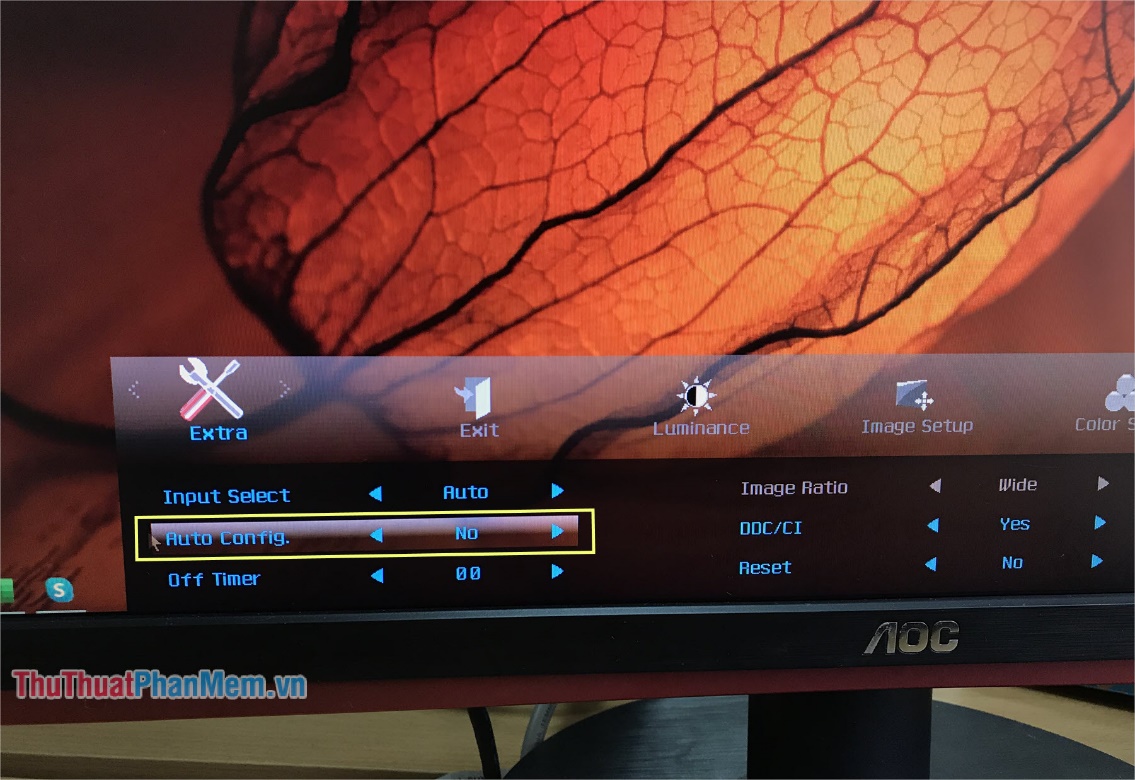
Trong một số trường hợp màn hình không tự căn chỉnh được ra giữa trung tâm hoặc vẫn còn lệch một chút thì các bạn có thể chọn mục Image Setup và tinh chỉnh mục H.Position (chỉnh trái phải) hoặc V.Position (chỉnh lên xuống).
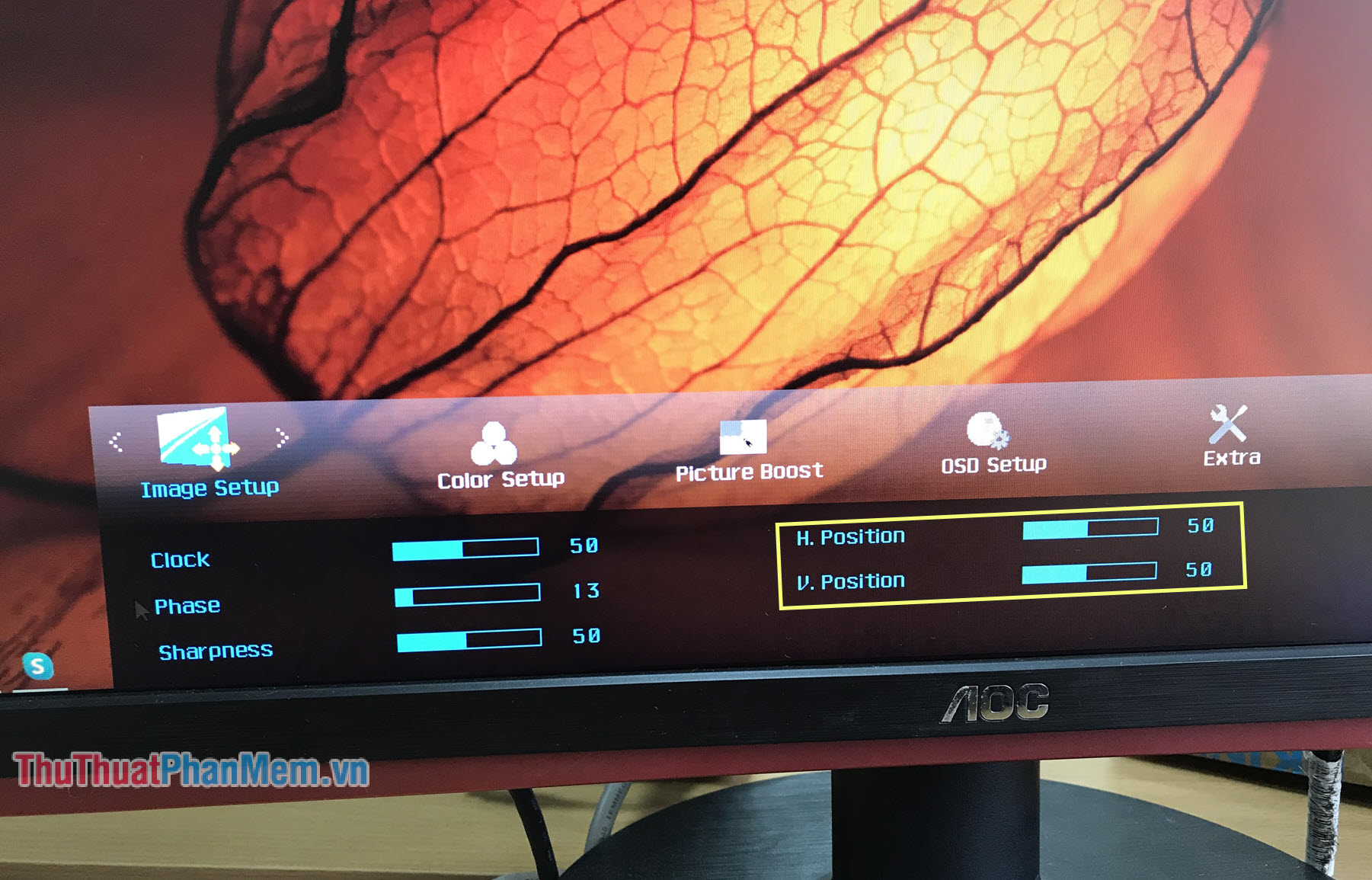
2. Thiết lập độ phân giải cho màn hình
Thông thường thì mỗi màn hình sẽ được xuất xưởng với độ phân giải khác nhau và nếu như hệ thống chưa thiết lập đúng độ phân giải thì hai bên màn hình sẽ bị thu nhỏ lại. Trong trường hợp này thì các bạn chỉ cần thiết lập đúng độ phân giải cho màn hình mình đang sử dụng là được. Các thiết lập độ phân giải hiển thị trên Windows 10 rất đơn giản, các bạn chỉ cần thao tác như sau:
Bước 1: Đầu tiên, các bạn Click chuột phải vào màn hình Desktop và chọn mục Display Settings (thiết lập màn hình).
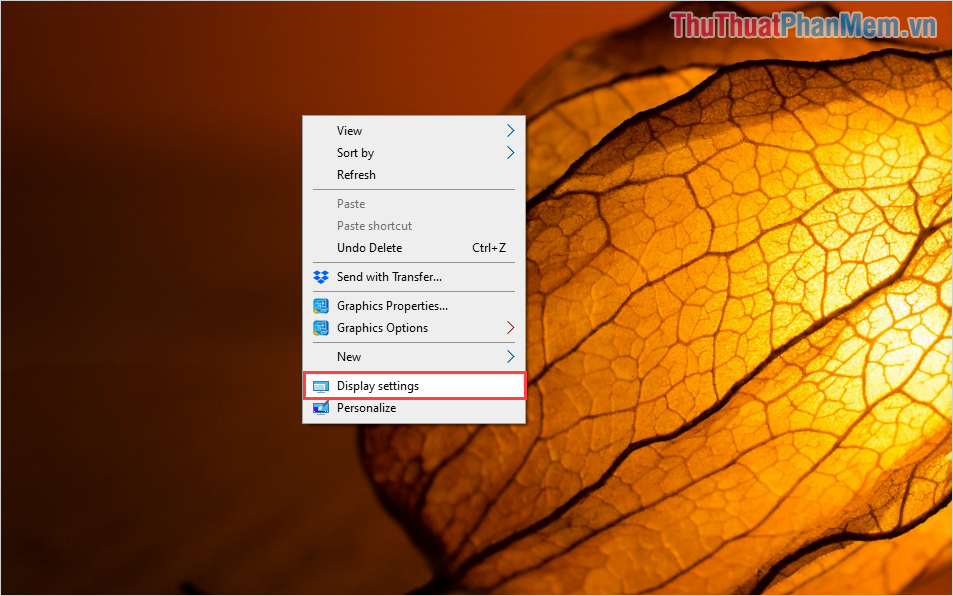
Bước 2: Sau đó các bạn tìm đến mục Display Resolution và các bạn tiến hành lập chúng về mức độ phân giải có phần Recommended (đề xuất).
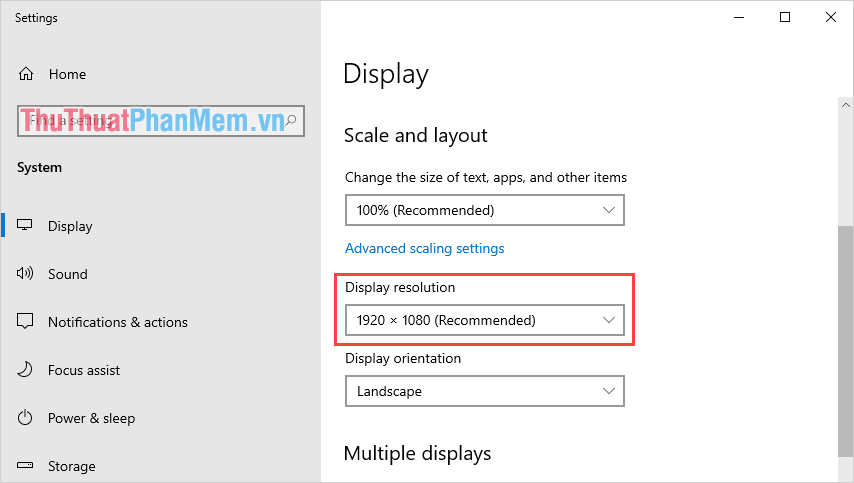
Khi các bạn thiết lập độ phân giải hiển thị đúng với độ phân giải của màn hình thì chúng sẽ không bị thu nhỏ và viền đen 2 bên sẽ biến mất. Như vậy là các bạn đã tiến hành khắc phục lỗi thành công.
3. Cập nhật Driver cho màn hình
Để hiển thị được hình ảnh thì hệ điều hành Windows cần đến những Driver nhất định, trong một số trường hợp Driver của màn hình gặp lỗi cũng là nguyên nhân dẫn đến việc màn hình bị thu nhỏ và có viền đen 2 bên hoặc 1 bên. Trong trường hợp này thì các bạn cần làm như sau:
Bước 1: Đầu tiến các bạn mở MenuStart và nhập Device Manager để mở.
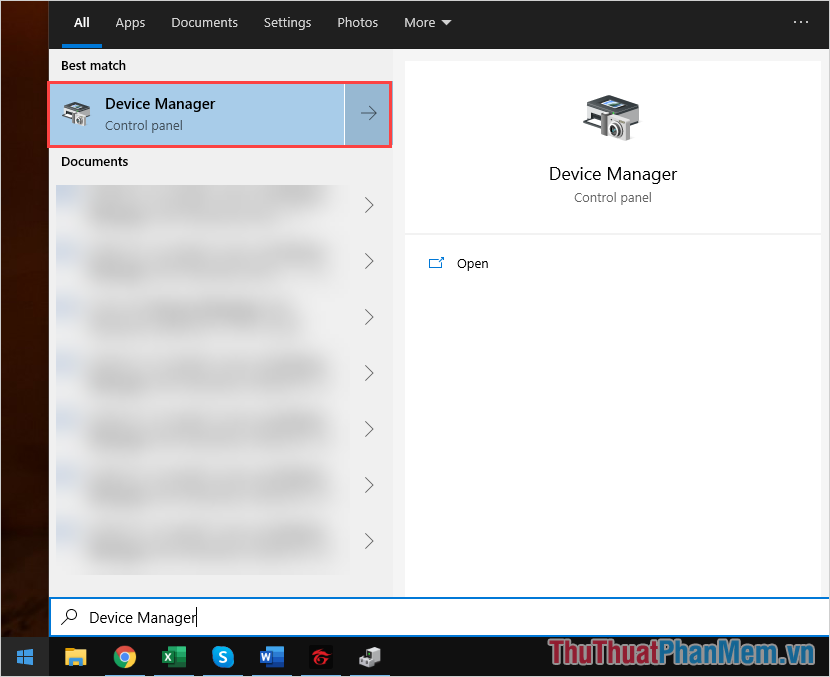
Bước 2: Sau đó các bạn mở mục Monitors và sẽ thấy phần Genetic PnP Monitor, tại đây các bạn Click chuột phải và chọn Update Driver.
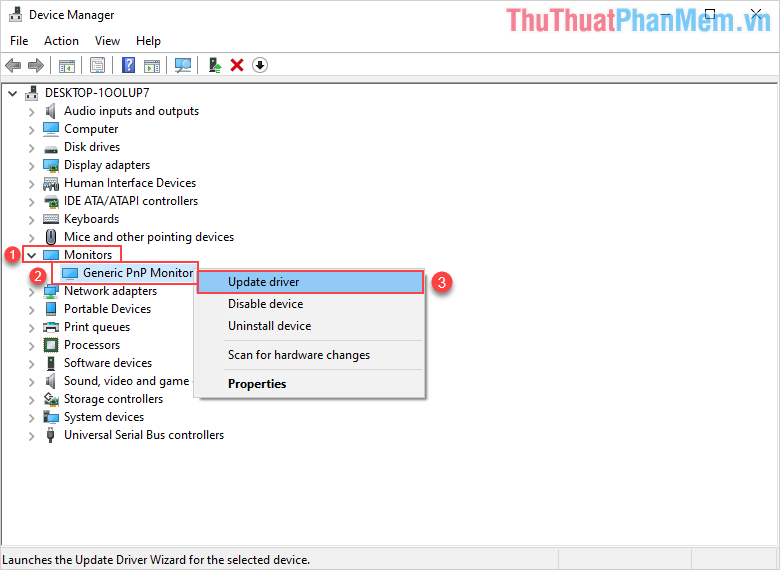
Hệ thống sẽ tự động tìm kiếm và cập nhật Driver mới nhất cho màn hình của các bạn.
Bước 3: Khi màn hình được cập nhật Driver xong thì các bạn sẽ nhận được thông báo như dưới ảnh, bây giờ các bạn chọn Close và khởi động lại máy là xong.
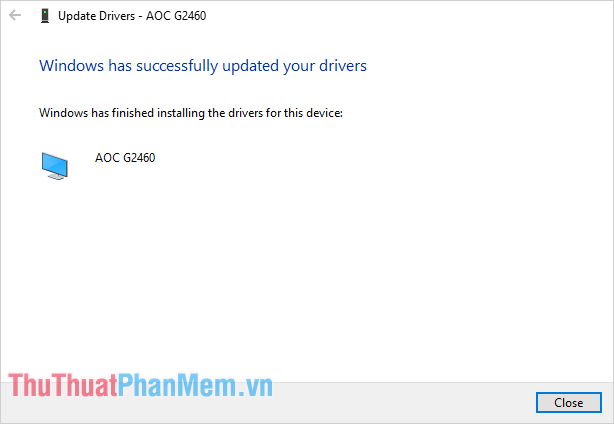
Trong bài viết này, Thủ thuật phần mềm đã hướng dẫn các bạn cách sửa lỗi màn hình máy tính bị thu nhỏ 2 bên nhanh chóng và hiệu quả nhất. Chúc các bạn một ngày vui vẻ!































